
Las fotos de familia y amigos que circulan por WhatsApp han encontrado un buen lugar donde permanecer a salvo en aplicaciones como Google Fotos, que las guardan automáticamente en Internet para liberar después espacio del terminal. Sin embargo, los vídeos suelen ocupar más espacio, por lo que son más pesados de gestionar y más lentos. Quizá por ello, en lugar de guardarlos directamente en Google Fotos, lo más recomendable sea hacer un volcado de vez en cuando de todos estos contenidos a una carpeta del ordenador. ¿Sabes cómo hacerlo? Pues sigue estos pasos si cuentas con un terminal Android.
Lo primero que hay que tener en cuenta es disponer de todos los elementos para hacer esta copia de seguridad o volcado. Por un lado está el ordenador, que puede ser Windows o Mac, con cualquier versión de estos sistemas operativos. Por otro lado está el dispositivo Android, plenamente operativo. Para terminar, es necesario un cable USB para conectar el ordenador y el móvil. Existen otros métodos para llevar archivos del móvil al ordenador sin necesidad de cables, como es usar servicios de almacenamiento en Internet como Dropbox. Sin embargo, al hablar de vídeos, que ocupan bastante espacio, la opción más ágil y la que menos datos de Internet requiere (ninguno en realidad) es la del cable.
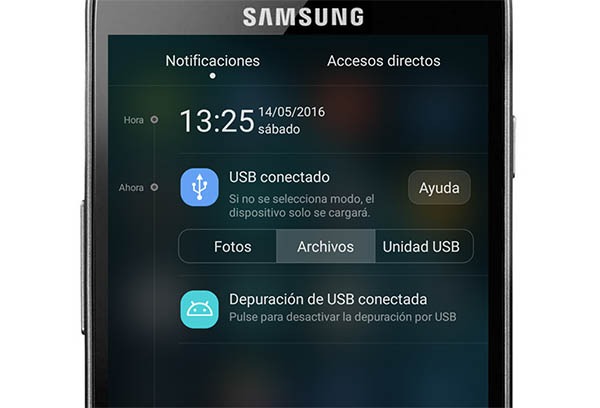
Basta con disponer del ordenador y el móvil encendidos y conectarlos mediante el cable USB. En este momento, el móvil reacciona, mostrando en pantalla opciones de conexión. Así, es posible seleccionar usar el móvil como un dispositivo multimedia para transferir archivos como si fuese un disco duro conectado al ordenador (opción que hay que seleccionar), usarlo en modo para compartir solo fotos, o modo solo de carga. Al seleccionar la primera opción veremos que ahora es el ordenador el que reacciona.
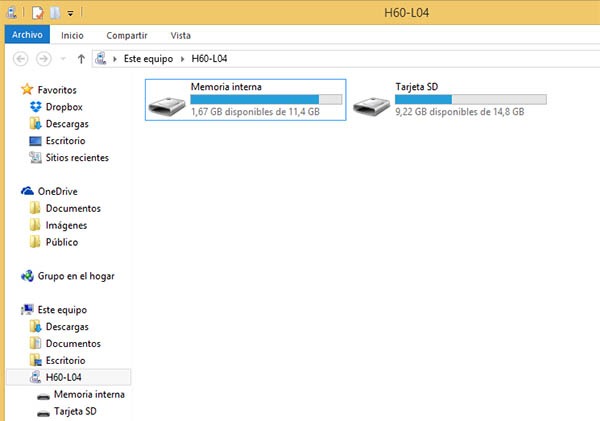
En ese momento en la pantalla del ordenador debería anunciarse la conexión de un dispositivo de almacenamiento externo o la conexión de un móvil. En cualquiera de los dos casos, es posible abrirlo como si una carpeta cualquiera se tratase. Como si de un pendrive se tratase. De esta forma se puede navegar por las carpetas y archivos guardados dentro del móvil.

Así, es necesario escudriñar las carpetas hasta toparse con la de WhatsApp, que se encuentra nada más acceder a la carpeta del terminal. A su vez, WhatsApp cuenta con diferentes apartados para recopilar las fotos, las copias de seguridad, los audios y otros contenidos. Lo que nosotros buscamos, los vídeos, están en la carpeta Media. Es en este lugar donde hallamos WhatsApp Video, que recopila tanto los vídeos recibidos como los enviados (estos últimos están dentro de la carpeta Sent).
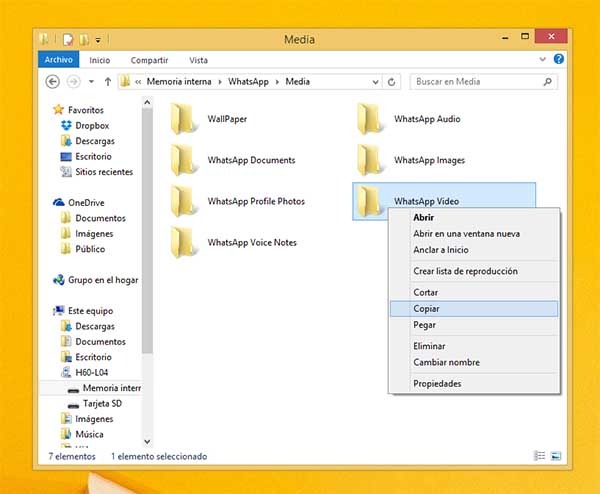
De esta manera, lo único que queda es, o bien acceder a la carpeta y recoger los vídeos concretos que se quieran almacenar fuera del móvil, o bien copiar toda la carpeta WhatsApp Video utilizando el botón derecho del ratón y la opción Copiar. Después, solo hay que ir a una de las carpetas del ordenador, ya sea el escritorio o documentos, o donde el usuario prefiera, pulsar el botón derecho del ratón y seleccionar la opción Pegar.
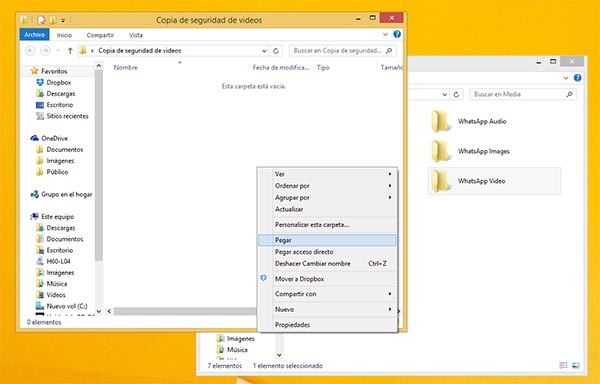
Al cabo de un tiempo, dependiendo de la cantidad de vídeos que se vayan a guardar, el proceso termina, duplicando los vídeos recibidos por WhatsApp en el móvil directamente en la carpeta del ordenador seleccionada. Algo que nos permitirá después borrarlos del terminal para recuperar el espacio que ocupaban, sabiendo que existe una copia en nuestro ordenador. O, simplemente, disponer de una copia a buen recaudo fuera del terminal y sin llevar estos vídeos a la nube.





4 respuestas a “Cómo guardar los vídeos de WhatsApp en el ordenador”
Guarde dos vídeos pinchando en GUARDAR y no sé dónde se guardan. Por más que lo intento no doy con ello. Mi móvil es Xiaomi redmi note 3. ¿Me puedes ayudar?
Hola Antonio,
Si efectivamente diste a guardar deberías poder acceder a ellos desde la Galería o la aplicación Vídeos, si la hay.
Los vídeos de WhatsApp descargados en el móvil quedan alojados en la carpeta WhatsApp Videos dentro de Media, dentro de WhatsApp.
Salu2
Mil gracias!! lo maximoo
BUENOS DIAS , HE REVISADO SUS INSTRUCCIONES PARA TRANSFERIR VIDEOS AL ORDENADOR , COMETI UN ERROR Y ES QUE LE DI CORTAR Y DESPUES PEGAR Y EL HIZO TODO EL RITUAL DE PASAR TODO , PERO CUANDO BUSCO NO HAY NADA , SOLO ESTAN LOS NOMBRES DE LOS ARCHIVOS , PERO NO PASO . USTED SABE DONDE LOS PUEDO RECUPERAR ?
muchas gracias por su aporte .